Daripada perkenalan
Hello bakal Jurutera Perisian Kanan.Asas Git
Git ialah sistem kawalan versi teragih untuk kod kami. Mengapa kita memerlukannya? Pasukan teragih memerlukan beberapa jenis sistem pengurusan kerja. Diperlukan untuk menjejaki perubahan yang berlaku dari semasa ke semasa. Iaitu, langkah demi langkah kita melihat fail mana yang telah berubah dan bagaimana. Ini amat penting apabila anda menganalisis perkara yang telah dilakukan dalam satu tugasan: ini membolehkan anda kembali. Mari bayangkan situasi: terdapat kod yang berfungsi, semuanya baik di dalamnya, tetapi kami memutuskan untuk menambah baik sesuatu, mengubahnya di sini, mengubahnya di sana. Segala-galanya baik-baik saja, tetapi peningkatan ini mematahkan separuh daripada fungsi dan menjadikannya mustahil untuk berfungsi. Jadi, apa yang seterusnya? Tanpa Gita, seseorang itu perlu duduk berjam-jam dan mengingati bagaimana segala-galanya pada asalnya. Oleh itu, kami hanya kembali kepada komit dan itu sahaja. Atau bagaimana jika terdapat dua pembangun membuat perubahan kod mereka pada masa yang sama? Tanpa Git ia kelihatan seperti ini: mereka menyalin kod daripada yang asal dan melakukan apa yang perlu mereka lakukan. Saatnya tiba dan kedua-duanya mahu menambah perubahan mereka pada folder utama. Dan apa yang perlu dilakukan dalam keadaan ini?.. Saya tidak berani untuk menganggarkan masa untuk melakukan kerja ini. Tidak akan ada masalah seperti itu sama sekali jika anda menggunakan Git.Memasang Git
Mari pasang Git pada komputer anda. Saya faham bahawa setiap orang mempunyai OS yang berbeza, jadi saya akan cuba menerangkan untuk beberapa kes.Pemasangan untuk Windows
Seperti biasa, anda perlu memuat turun fail exe dan menjalankannya. Segala-galanya mudah di sini: klik pada pautan Google pertama , pasang dan itu sahaja. Untuk kerja kami akan menggunakan konsol bash yang mereka sediakan. Untuk bekerja pada Windows, anda perlu menjalankan Git Bash. Inilah rupanya dalam menu mula: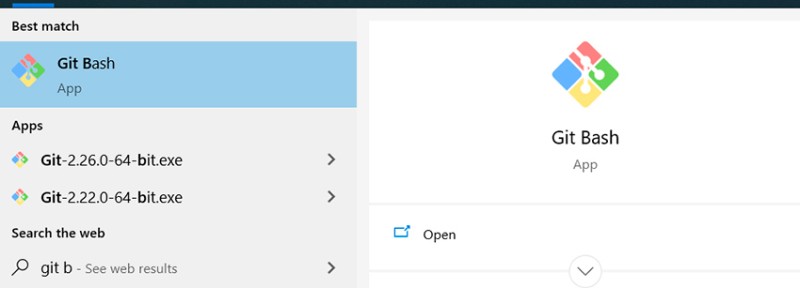 Dan ini sudah pun menjadi konsol di mana anda boleh bekerja. Untuk tidak pergi ke folder dengan projek setiap kali untuk membuka git di sana, anda boleh klik kanan dalam folder untuk membuka konsol dengan laluan yang kami perlukan:
Dan ini sudah pun menjadi konsol di mana anda boleh bekerja. Untuk tidak pergi ke folder dengan projek setiap kali untuk membuka git di sana, anda boleh klik kanan dalam folder untuk membuka konsol dengan laluan yang kami perlukan: 
Pemasangan untuk Linux
Biasanya git sudah dipasang dan disertakan dalam pengedaran Linux, kerana ia adalah alat yang asalnya ditulis untuk membangunkan kernel Linux. Tetapi ada keadaan apabila ia tidak ada. Untuk menyemak ini, anda perlu membuka terminal dan taip: git --version. Jika ada jawapan yang jelas, tidak perlu memasang apa-apa. Buka terminal dan pasang. Saya bekerja di Ubuntu, jadi saya boleh memberitahu anda apa yang perlu ditulis untuknya: sudo apt-get install git. Dan itu sahaja: kini anda boleh menggunakan Git dalam mana-mana terminal.Pemasangan pada macOS
Di sini juga, mula-mula anda perlu menyemak sama ada Git sudah wujud (lihat di atas, seperti pada Linux). Jika tidak, cara paling mudah ialah memuat turun versi terkini. Jika XCode dipasang, maka Git pasti akan dipasang secara automatik.Persediaan Git
Git mempunyai tetapan pengguna dari mana kerja akan dijalankan. Ini adalah perkara yang munasabah dan perlu, kerana apabila komit dibuat, Git mengambil maklumat ini dengan tepat untuk medan Pengarang. Untuk menyediakan nama pengguna dan kata laluan untuk semua projek, anda perlu memasukkan arahan berikut:
git config --global user.name ”Ivan Ivanov”
git config --global user.email ivan.ivanov@gmail.com
git config user.name ”Ivan Ivanov”
git config user.email ivan.ivanov@gmail.comSedikit teori...
Untuk kekal pada topik, anda dinasihatkan untuk menambah beberapa perkataan dan tindakan baharu pada mesej anda... Jika tidak, tiada apa-apa untuk dibincangkan. Sudah tentu, ini adalah beberapa jargon dan salinan bahasa Inggeris, jadi saya akan menambah makna dalam bahasa Inggeris. Apa perkataan dan tindakan?- repositori git;
- beriltizam (komit);
- cawangan;
- bergabung;
- konflik;
- tarik;
- menolak;
- bagaimana untuk mengabaikan beberapa fail (.gitignore).
Negeri di Git
Gita mempunyai beberapa keadaan yang perlu difahami dan diingati:- tidak dikesan;
- diubah suai;
- disediakan (berperingkat);
- komited.
Apakah maksudnya?
Ini ialah keadaan di mana fail daripada kod kami berada. Iaitu, jalan hidup mereka biasanya kelihatan seperti ini:- Fail yang dibuat dan tidak ditambahkan pada repositori akan berada dalam keadaan tidak dijejaki.
- Kami membuat perubahan pada fail yang telah ditambahkan pada repositori Git - ia berada dalam keadaan diubah suai.
- Daripada fail yang telah kami ubah, kami hanya memilih mereka (atau semua) yang kami perlukan (contohnya, kami tidak memerlukan kelas yang disusun), dan kelas dengan perubahan ini jatuh ke dalam keadaan berperingkat.
- Komit dibuat daripada fail yang disediakan dari keadaan berperingkat dan masuk ke repositori Git. Selepas ini, keadaan berperingkat kosong. Tetapi diubah suai mungkin masih mengandungi sesuatu.

Apa itu komitmen
Komit ialah objek utama dalam kawalan versi. Ia mengandungi semua perubahan sejak komit itu. Komit dipautkan antara satu sama lain seperti senarai pautan tunggal. Iaitu: Terdapat komit pertama. Apabila komit kedua dibuat, ia (yang kedua) tahu bahawa ia datang selepas yang pertama. Dan dengan cara ini anda boleh menjejaki maklumat tersebut. Komit juga mempunyai maklumatnya sendiri, yang dipanggil metadata:- pengecam komit unik yang anda boleh menemuinya;
- nama pengarang komit yang menciptanya;
- komit tarikh penciptaan;
- ulasan yang menerangkan perkara yang telah dilakukan semasa komitmen ini.

Apa itu cawangan
 Cawangan adalah penunjuk kepada komitmen. Memandangkan komit mengetahui komit mana yang datang sebelum itu, apabila cawangan menunjuk ke komit, semua komit sebelumnya juga merujuk kepadanya. Berdasarkan ini, kita boleh mengatakan bahawa terdapat banyak cawangan yang menunjuk kepada komit yang sama. Kerja berlaku pada cawangan, jadi apabila komit baharu dibuat, cawangan mengalihkan penudingnya ke komit yang lebih baharu.
Cawangan adalah penunjuk kepada komitmen. Memandangkan komit mengetahui komit mana yang datang sebelum itu, apabila cawangan menunjuk ke komit, semua komit sebelumnya juga merujuk kepadanya. Berdasarkan ini, kita boleh mengatakan bahawa terdapat banyak cawangan yang menunjuk kepada komit yang sama. Kerja berlaku pada cawangan, jadi apabila komit baharu dibuat, cawangan mengalihkan penudingnya ke komit yang lebih baharu.
Bermula dengan Git
Anda boleh bekerja hanya dengan repositori tempatan, atau dengan repositori jauh. Untuk menyelesaikan arahan yang diperlukan, anda hanya boleh menggunakan repositori tempatan. Ia menyimpan semua maklumat hanya secara tempatan dalam projek dalam folder .git. Jika kita bercakap tentang jauh, maka semua maklumat disimpan di suatu tempat pada pelayan jauh: hanya salinan projek disimpan secara tempatan, perubahan yang boleh ditolak (git push) ke repositori jauh. Di sini dan seterusnya kita akan membincangkan bekerja dengan git dalam konsol. Sudah tentu, anda boleh menggunakan beberapa penyelesaian grafik (contohnya, dalam Intellij IDEA), tetapi pertama sekali anda perlu memikirkan arahan yang sedang berlaku dan maksudnya.Bekerja dengan Git dalam repositori tempatan
Seterusnya, saya cadangkan anda mengikuti semua langkah yang saya lakukan semasa anda membaca artikel tersebut. Ini akan meningkatkan pemahaman dan pengekalan bahan anda. Jadi bon appetit :) Untuk membuat repositori tempatan, anda perlu menulis:
git init Ini akan mencipta folder .git di lokasi di mana konsol berada. .git ialah folder yang menyimpan semua maklumat tentang repositori Git. Tidak perlu memadamkannya ;) Seterusnya, fail ditambahkan pada projek ini, dan statusnya menjadi Tidak Dijejaki. Untuk melihat status kerja semasa, tulis:
Ini akan mencipta folder .git di lokasi di mana konsol berada. .git ialah folder yang menyimpan semua maklumat tentang repositori Git. Tidak perlu memadamkannya ;) Seterusnya, fail ditambahkan pada projek ini, dan statusnya menjadi Tidak Dijejaki. Untuk melihat status kerja semasa, tulis:
git status Kami berada di cawangan induk, dan sehingga kami berpindah ke yang lain, semuanya akan kekal seperti itu. Dengan cara ini anda boleh melihat fail mana yang telah diubah tetapi belum ditambahkan pada keadaan berperingkat. Untuk menambahkannya ke keadaan berperingkat, anda perlu menulis git add. Mungkin terdapat beberapa pilihan di sini, sebagai contoh:
Kami berada di cawangan induk, dan sehingga kami berpindah ke yang lain, semuanya akan kekal seperti itu. Dengan cara ini anda boleh melihat fail mana yang telah diubah tetapi belum ditambahkan pada keadaan berperingkat. Untuk menambahkannya ke keadaan berperingkat, anda perlu menulis git add. Mungkin terdapat beberapa pilihan di sini, sebagai contoh:
- git add -A - tambah semua fail dari keadaan berperingkat;
- git add . — tambahkan semua fail daripada folder ini dan semua fail dalaman. Pada asasnya sama seperti yang sebelumnya;
- git add <filename> - hanya menambah fail tertentu. Di sini anda boleh menggunakan ungkapan biasa untuk menambah mengikut beberapa corak. Contohnya, git add *.java: ini bermakna anda hanya perlu menambah fail dengan sambungan java.
git add *.txt
git status Daripada ini, kita dapat melihat bahawa ungkapan biasa berfungsi dengan betul, dan kini test_resource.txt berada dalam keadaan berperingkat. Dan akhirnya, peringkat terakhir (dengan repositori tempatan, dengan yang jauh akan ada satu lagi;)) - komit dan buat komit baharu:
Daripada ini, kita dapat melihat bahawa ungkapan biasa berfungsi dengan betul, dan kini test_resource.txt berada dalam keadaan berperingkat. Dan akhirnya, peringkat terakhir (dengan repositori tempatan, dengan yang jauh akan ada satu lagi;)) - komit dan buat komit baharu:
git commit -m “all txt files were added to the project”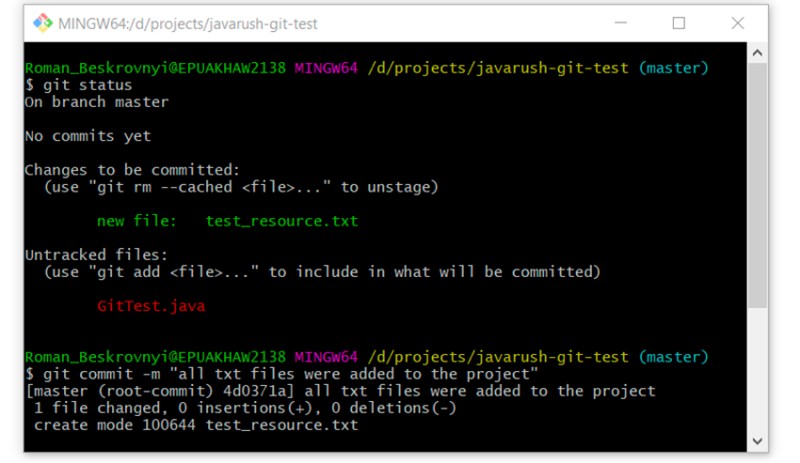 Seterusnya, terdapat arahan yang bagus untuk melihat sejarah komit cawangan. Mari gunakannya:
Seterusnya, terdapat arahan yang bagus untuk melihat sejarah komit cawangan. Mari gunakannya:
git log Di sini anda sudah dapat melihat bahawa komit pertama kami telah muncul dengan teks yang kami pindahkan. Adalah sangat penting untuk memahami bahawa teks yang kami hantar mesti mentakrifkan setepat mungkin perkara yang telah dilakukan semasa komitmen ini. Ini akan membantu banyak kali pada masa hadapan. Pembaca yang ingin tahu yang masih belum tertidur mungkin berkata: apakah yang berlaku kepada fail GitTest.java? Sekarang kita akan mengetahui, gunakan untuk ini:
Di sini anda sudah dapat melihat bahawa komit pertama kami telah muncul dengan teks yang kami pindahkan. Adalah sangat penting untuk memahami bahawa teks yang kami hantar mesti mentakrifkan setepat mungkin perkara yang telah dilakukan semasa komitmen ini. Ini akan membantu banyak kali pada masa hadapan. Pembaca yang ingin tahu yang masih belum tertidur mungkin berkata: apakah yang berlaku kepada fail GitTest.java? Sekarang kita akan mengetahui, gunakan untuk ini:
git status Seperti yang kita dapat lihat, ia kekal dalam keadaan tidak dijejaki dan menunggu di sayap. Atau mungkin kita tidak mahu menambahnya pada projek itu sama sekali? Kadang-kadang ia berlaku. Seterusnya, untuk menjadikannya lebih menarik, mari cuba tukar fail teks kami test_resource.txt. Mari tambahkan beberapa teks di sana dan semak status:
Seperti yang kita dapat lihat, ia kekal dalam keadaan tidak dijejaki dan menunggu di sayap. Atau mungkin kita tidak mahu menambahnya pada projek itu sama sekali? Kadang-kadang ia berlaku. Seterusnya, untuk menjadikannya lebih menarik, mari cuba tukar fail teks kami test_resource.txt. Mari tambahkan beberapa teks di sana dan semak status:
git status Di sini anda boleh melihat dengan jelas perbezaan antara kedua-dua keadaan - tidak dijejaki dan diubah suai. GitTest.java berada dalam keadaan tidak dijejaki dan test_resource.txt berada dalam keadaan diubah suai. Memandangkan sudah terdapat fail dalam keadaan diubah suai, kita boleh melihat perubahan yang telah dibuat padanya. Ini boleh dilakukan menggunakan arahan:
Di sini anda boleh melihat dengan jelas perbezaan antara kedua-dua keadaan - tidak dijejaki dan diubah suai. GitTest.java berada dalam keadaan tidak dijejaki dan test_resource.txt berada dalam keadaan diubah suai. Memandangkan sudah terdapat fail dalam keadaan diubah suai, kita boleh melihat perubahan yang telah dibuat padanya. Ini boleh dilakukan menggunakan arahan:
git diff Iaitu, anda boleh melihat dengan jelas di sini bahawa saya menambah hello world! pada fail teks kami. Tambah perubahan pada fail teks dan komit:
Iaitu, anda boleh melihat dengan jelas di sini bahawa saya menambah hello world! pada fail teks kami. Tambah perubahan pada fail teks dan komit:
git add test_resource.txt
git commit -m “added hello word! to test_resource.txt”
git log Seperti yang anda lihat, sudah ada dua komitmen. Dengan cara yang sama kami menambah GitTest.java. Sekarang tiada ulasan, hanya arahan:
Seperti yang anda lihat, sudah ada dua komitmen. Dengan cara yang sama kami menambah GitTest.java. Sekarang tiada ulasan, hanya arahan:
git add GitTest.java
git commit -m “added GitTest.java”
git status
Bekerja dengan .giignore
Sudah jelas bahawa kami hanya mahu menyimpan kod sumber dan tiada apa-apa lagi dalam repositori. Apa lagi yang boleh berlaku? Sekurang-kurangnya, kelas terkumpul dan/atau fail yang mencipta persekitaran pembangunan. Untuk Git mengabaikannya, terdapat fail khas yang perlu dibuat. Kami melakukan ini: kami mencipta fail dalam akar projek yang dipanggil .gitignore, dan dalam fail ini setiap baris akan menjadi corak untuk diabaikan. Dalam contoh ini, git ignore akan kelihatan seperti ini:
```
*.class
target/
*.iml
.idea/
```- baris pertama ialah mengabaikan semua fail dengan sambungan .class;
- baris kedua ialah mengabaikan folder sasaran dan semua yang terkandung di dalamnya;
- baris ketiga ialah mengabaikan semua fail dengan sambungan .iml;
- Baris keempat ialah mengabaikan folder .idea.
git status Jelas sekali, kami tidak mahu secara tidak sengaja (jika kami menggunakan git add -A) menambah kelas yang disusun pada projek. Untuk melakukan ini, cipta fail .gitignore dan tambahkan semua yang diterangkan sebelum ini:
Jelas sekali, kami tidak mahu secara tidak sengaja (jika kami menggunakan git add -A) menambah kelas yang disusun pada projek. Untuk melakukan ini, cipta fail .gitignore dan tambahkan semua yang diterangkan sebelum ini:  Sekarang mari tambah git abaikan pada projek dengan komit baharu:
Sekarang mari tambah git abaikan pada projek dengan komit baharu:
git add .gitignore
git commit -m “added .gitignore file”
git status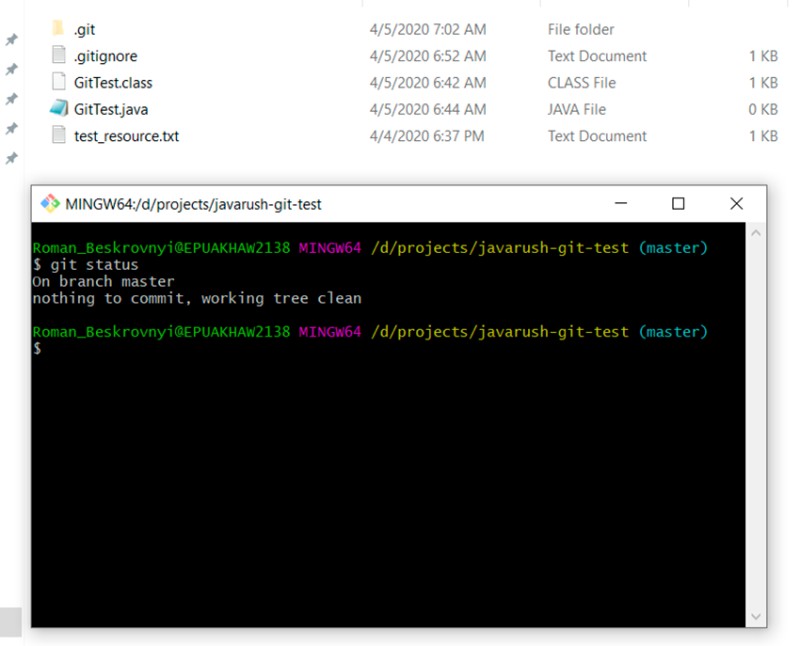 Semuanya jelas) Git abaikan +1)
Semuanya jelas) Git abaikan +1)
Bekerja dengan cawangan dan seumpamanya
Sudah tentu, bekerja di satu cawangan adalah menyusahkan untuk satu dan mustahil apabila terdapat lebih daripada seorang dalam pasukan. Terdapat cawangan untuk ini. Seperti yang saya katakan sebelum ini, cawangan hanyalah penunjuk bergerak untuk melakukan. Dalam bahagian ini, kita akan melihat bekerja di cawangan yang berbeza: bagaimana untuk menggabungkan perubahan dari satu cawangan ke cawangan lain, konflik yang mungkin timbul, dan banyak lagi. Untuk melihat senarai semua cawangan dalam repositori dan memahami yang mana anda berada, anda perlu menulis:
git branch -a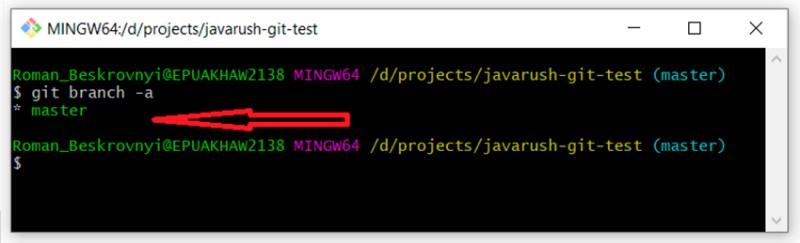 Anda boleh melihat bahawa kami hanya mempunyai satu cawangan induk, dan asterisk di hadapannya menyatakan bahawa kami berada di atasnya. Dengan cara ini, untuk mengetahui cawangan mana kita berada, kita juga boleh menggunakan semakan status (status git). Seterusnya, terdapat beberapa pilihan untuk membuat cawangan (mungkin terdapat lebih banyak lagi, saya menggunakan ini):
Anda boleh melihat bahawa kami hanya mempunyai satu cawangan induk, dan asterisk di hadapannya menyatakan bahawa kami berada di atasnya. Dengan cara ini, untuk mengetahui cawangan mana kita berada, kita juga boleh menggunakan semakan status (status git). Seterusnya, terdapat beberapa pilihan untuk membuat cawangan (mungkin terdapat lebih banyak lagi, saya menggunakan ini):
- buat cawangan baharu berdasarkan cawangan kami (99% daripada kes);
- buat cawangan berdasarkan komitmen tertentu (1%).
Buat cawangan berdasarkan komitmen tertentu
Kami akan bergantung pada pengecam komit unik. Untuk mencarinya, kami menulis:
git log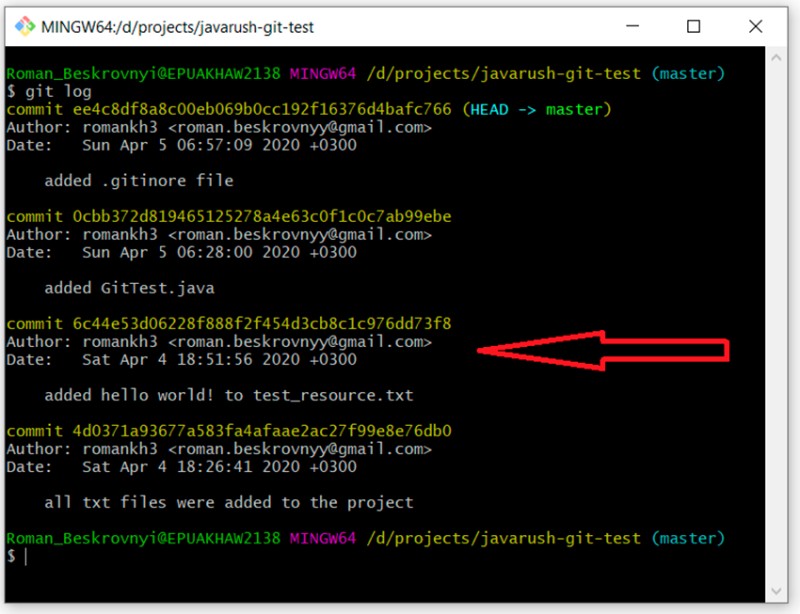 Saya menyerlahkan komitmen dengan komen "menambah hello world...". Ia mempunyai pengecam unik - "6c44e53d06228f888f2f454d3cb8c1c976dd73f8". Saya ingin membuat cawangan pembangunan bermula dari komit ini. Untuk ini saya akan menulis:
Saya menyerlahkan komitmen dengan komen "menambah hello world...". Ia mempunyai pengecam unik - "6c44e53d06228f888f2f454d3cb8c1c976dd73f8". Saya ingin membuat cawangan pembangunan bermula dari komit ini. Untuk ini saya akan menulis:
git checkout -b development 6c44e53d06228f888f2f454d3cb8c1c976dd73f8
git status
git log Dan memang benar: ternyata kami mempunyai dua komitmen. Ngomong-ngomong, perkara yang menarik: belum ada fail .gitignore dalam cawangan ini, jadi fail tersusun kami (GitTest.class) kini diserlahkan dalam keadaan tidak dijejaki. Kini kami boleh menyemak semula cawangan kami dengan menulis:
Dan memang benar: ternyata kami mempunyai dua komitmen. Ngomong-ngomong, perkara yang menarik: belum ada fail .gitignore dalam cawangan ini, jadi fail tersusun kami (GitTest.class) kini diserlahkan dalam keadaan tidak dijejaki. Kini kami boleh menyemak semula cawangan kami dengan menulis:
git branch -a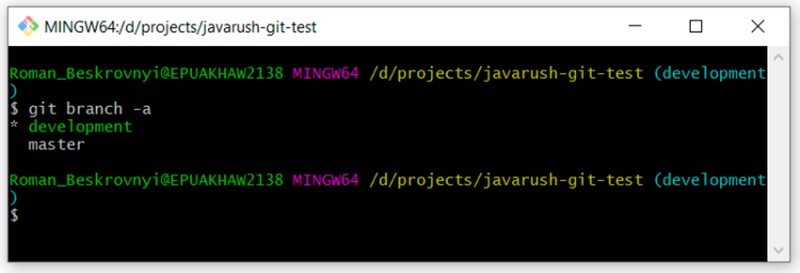 Ia boleh dilihat bahawa terdapat dua cabang - induk dan pembangunan - dan kini kita berada pada pembangunan.
Ia boleh dilihat bahawa terdapat dua cabang - induk dan pembangunan - dan kini kita berada pada pembangunan.
Buat cawangan berdasarkan cawangan semasa
Cara kedua untuk membuat cawangan ialah membina cawangan lain. Saya ingin membuat cawangan berdasarkan cawangan induk, jadi saya perlu beralih kepadanya terlebih dahulu, dan langkah seterusnya ialah mencipta cawangan baharu. Mari lihat:- git checkout master - pindah ke cawangan induk;
- status git - semak sama ada ia berada pada induk.
 Di sini anda boleh melihat bahawa kami telah berpindah ke cawangan induk, git ignore sudah berfungsi di sini, dan kelas yang disusun tidak lagi muncul sebagai tidak dijejaki. Sekarang kami membuat cawangan baharu berdasarkan cawangan induk:
Di sini anda boleh melihat bahawa kami telah berpindah ke cawangan induk, git ignore sudah berfungsi di sini, dan kelas yang disusun tidak lagi muncul sebagai tidak dijejaki. Sekarang kami membuat cawangan baharu berdasarkan cawangan induk:
git checkout -b feature/update-txt-files Jika anda mempunyai sebarang keraguan bahawa cawangan ini tidak akan sama dengan master, anda boleh menyemaknya dengan mudah dengan menulis log git dan melihat semua komit. Patutlah ada empat daripadanya.
Jika anda mempunyai sebarang keraguan bahawa cawangan ini tidak akan sama dengan master, anda boleh menyemaknya dengan mudah dengan menulis log git dan melihat semua komit. Patutlah ada empat daripadanya.
Selesaikan konflik
Sebelum kita memahami apa itu konflik, kita perlu bercakap tentang penggabungan (penggabungan) satu cabang kepada yang lain. Gambar ini boleh menunjukkan proses apabila satu cawangan digabungkan menjadi satu lagi: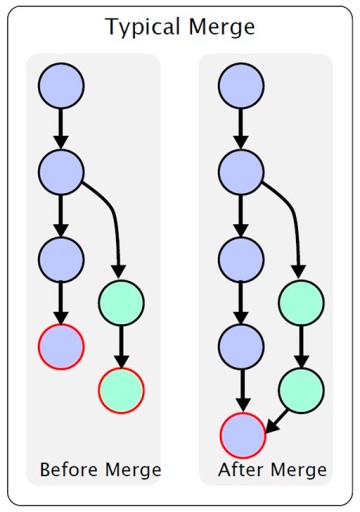 Iaitu, terdapat cawangan utama. Pada satu ketika, yang kedua dicipta daripadanya, di mana perubahan berlaku. Setelah kerja selesai, anda perlu menggabungkan satu cawangan ke yang lain. Saya tidak akan menerangkan pelbagai ciri: Saya hanya ingin menyampaikan pemahaman dalam rangka artikel ini, dan anda akan mengetahui butirannya sendiri jika perlu. Jadi, dalam contoh kami, kami mencipta cawangan feature/update-txt-files. Seperti yang tertulis dalam nama cawangan, kami akan mengemas kini teks.
Iaitu, terdapat cawangan utama. Pada satu ketika, yang kedua dicipta daripadanya, di mana perubahan berlaku. Setelah kerja selesai, anda perlu menggabungkan satu cawangan ke yang lain. Saya tidak akan menerangkan pelbagai ciri: Saya hanya ingin menyampaikan pemahaman dalam rangka artikel ini, dan anda akan mengetahui butirannya sendiri jika perlu. Jadi, dalam contoh kami, kami mencipta cawangan feature/update-txt-files. Seperti yang tertulis dalam nama cawangan, kami akan mengemas kini teks.  Kini anda perlu membuat komitmen baharu untuk perkara ini:
Kini anda perlu membuat komitmen baharu untuk perkara ini:
git add *.txt
git commit -m “updated txt files”
git log Sekarang, jika kita ingin menggabungkan cawangan feature/update-txt-files menjadi master, kita perlu pergi ke master dan tulis git merge feature/update-txt-files:
Sekarang, jika kita ingin menggabungkan cawangan feature/update-txt-files menjadi master, kita perlu pergi ke master dan tulis git merge feature/update-txt-files:
git checkout master
git merge feature/update-txt-files
git log Akibatnya, kini cawangan induk juga mempunyai komit yang telah ditambahkan pada feature/update-txt-files. Fungsi ini ditambah supaya anda boleh memadamkan cawangan ciri. Untuk melakukan ini kami menulis:
Akibatnya, kini cawangan induk juga mempunyai komit yang telah ditambahkan pada feature/update-txt-files. Fungsi ini ditambah supaya anda boleh memadamkan cawangan ciri. Untuk melakukan ini kami menulis:
git branch -D feature/update-txt-files
git checkout -b feature/add-header
... делаем изменения в файле
git add *.txt
git commit -m “added header to txt” Pergi ke cawangan induk dan juga kemas kini fail teks ini pada baris yang sama dengan cawangan ciri:
Pergi ke cawangan induk dan juga kemas kini fail teks ini pada baris yang sama dengan cawangan ciri:
git checkout master
… обновor test_resource.txt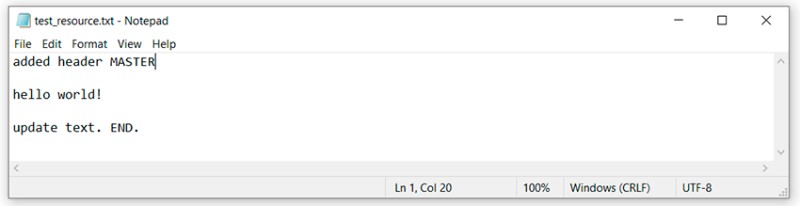
git add test_resource.txt
git commit -m “added master header to txt”
git merge feature/add-header Dan di sini kita dapat melihat bahawa Git tidak boleh memutuskan secara bebas cara menggabungkan kod ini dan mengatakan bahawa kita mesti terlebih dahulu menyelesaikan konflik, dan kemudian membuat komitmen. Ok, mari buka fail yang mengandungi konflik dalam editor teks dan lihat:
Dan di sini kita dapat melihat bahawa Git tidak boleh memutuskan secara bebas cara menggabungkan kod ini dan mengatakan bahawa kita mesti terlebih dahulu menyelesaikan konflik, dan kemudian membuat komitmen. Ok, mari buka fail yang mengandungi konflik dalam editor teks dan lihat:  Untuk memahami apa yang git lakukan di sini, anda perlu mengingati apa yang kami tulis di mana dan bandingkan:
Untuk memahami apa yang git lakukan di sini, anda perlu mengingati apa yang kami tulis di mana dan bandingkan:
- antara “<<<<<<<< HEAD” dan “=======” ialah perubahan induk yang berada dalam baris ini dalam cawangan induk.
- antara “=======” dan “>>>>>>> feature/add-header” terdapat perubahan yang terdapat dalam cabang feature/add-header.
 Mari kita lihat status perubahan, penerangan akan berbeza sedikit. Tidak akan ada keadaan yang diubah suai, tetapi Tidak Digabungkan. Jadi kita boleh menambah keadaan kelima dengan selamat... Tetapi saya rasa ini tidak perlu, mari lihat:
Mari kita lihat status perubahan, penerangan akan berbeza sedikit. Tidak akan ada keadaan yang diubah suai, tetapi Tidak Digabungkan. Jadi kita boleh menambah keadaan kelima dengan selamat... Tetapi saya rasa ini tidak perlu, mari lihat:
git status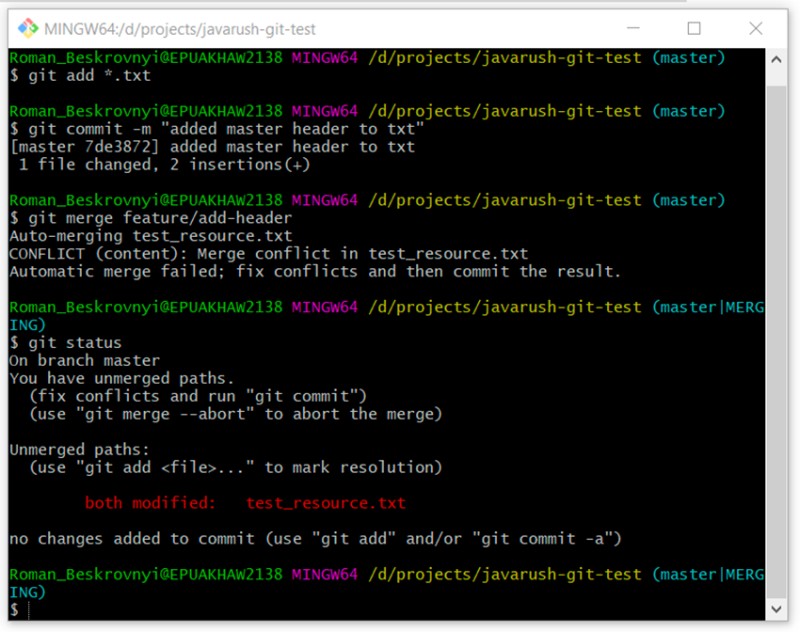 Kami yakin bahawa ini adalah kes yang berbeza dan luar biasa. Jom sambung:
Kami yakin bahawa ini adalah kes yang berbeza dan luar biasa. Jom sambung:
git add *.txt Dalam penerangan anda akan melihat bahawa mereka hanya mencadangkan menulis git commit. Kami mendengar dan menulis:
Dalam penerangan anda akan melihat bahawa mereka hanya mencadangkan menulis git commit. Kami mendengar dan menulis:
git commit Dan itu sahaja: ini adalah cara kami melakukannya - kami menyelesaikan konflik dalam konsol. Sudah tentu, dalam persekitaran pembangunan anda boleh melakukan ini dengan lebih mudah, sebagai contoh, dalam Intellij IDEA semuanya disediakan dengan baik sehingga anda boleh melakukan semua tindakan yang diperlukan di dalamnya. Tetapi persekitaran pembangunan melakukan banyak perkara di bawah hud, dan kita sering tidak faham apa sebenarnya yang berlaku di sana. Dan apabila tiada persefahaman, maka masalah boleh timbul.
Dan itu sahaja: ini adalah cara kami melakukannya - kami menyelesaikan konflik dalam konsol. Sudah tentu, dalam persekitaran pembangunan anda boleh melakukan ini dengan lebih mudah, sebagai contoh, dalam Intellij IDEA semuanya disediakan dengan baik sehingga anda boleh melakukan semua tindakan yang diperlukan di dalamnya. Tetapi persekitaran pembangunan melakukan banyak perkara di bawah hud, dan kita sering tidak faham apa sebenarnya yang berlaku di sana. Dan apabila tiada persefahaman, maka masalah boleh timbul.
Bekerja dengan repositori jauh
Langkah terakhir ialah memahami beberapa lagi arahan yang diperlukan untuk berfungsi dengan repositori jauh. Seperti yang telah saya katakan, repositori jauh adalah tempat di mana repositori disimpan dan dari mana anda boleh mengklonkannya. Apakah jenis repositori jauh yang ada? Terdapat banyak contoh:-
GitHub ialah repositori terbesar untuk repositori dan pembangunan kolaboratif. Saya telah menerangkannya dalam artikel sebelum ini.
Langgan akaun Github saya . Saya sering mempamerkan hasil kerja saya di sana dalam bidang yang saya pelajari semasa bekerja. -
GitLab ialah alat kitar hayat DevOps berasaskan web sumber terbuka yang menyediakan sistem pengurusan repositori kod untuk Git dengan wikinya sendiri, sistem penjejakan isu , saluran paip CI/CD dan ciri lain.
Selepas berita bahawa Microsoft membeli GitHub, beberapa pembangun menduplikasi kerja mereka dalam GitLab. -
BitBucket ialah perkhidmatan web untuk pengehosan projek dan pembangunan kolaboratif, berdasarkan sistem kawalan versi Mercurial dan Git. Pada satu masa ia mempunyai kelebihan besar berbanding GitHub kerana ia mempunyai repositori peribadi percuma. Tahun lepas, GitHub turut menyediakan ciri ini kepada semua orang secara percuma.
-
Dan sebagainya…
git clone https://github.com/romankh3/git-demo
git pull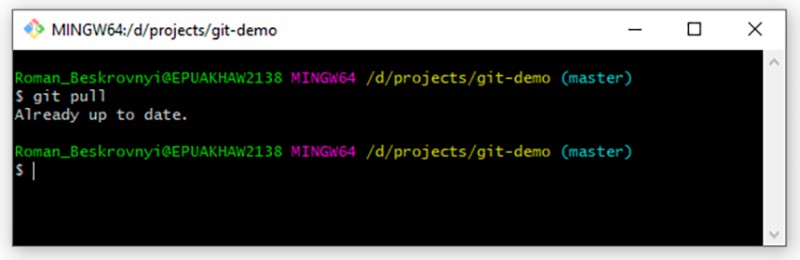 Dalam kes kami, tiada apa yang berubah dari jauh sekarang, jadi jawapannya ialah: Sudah dikemas kini. Tetapi jika saya membuat beberapa perubahan dalam repositori jauh, yang tempatan akan dikemas kini selepas kami menariknya. Dan akhirnya, arahan terakhir adalah untuk menolak data ke repositori jauh. Apabila kita telah melakukan sesuatu secara tempatan dan ingin memindahkannya ke repositori jauh, kita mesti membuat komit baharu secara setempat dahulu. Untuk melakukan ini, mari tambahkan sesuatu yang lain pada fail teks kami:
Dalam kes kami, tiada apa yang berubah dari jauh sekarang, jadi jawapannya ialah: Sudah dikemas kini. Tetapi jika saya membuat beberapa perubahan dalam repositori jauh, yang tempatan akan dikemas kini selepas kami menariknya. Dan akhirnya, arahan terakhir adalah untuk menolak data ke repositori jauh. Apabila kita telah melakukan sesuatu secara tempatan dan ingin memindahkannya ke repositori jauh, kita mesti membuat komit baharu secara setempat dahulu. Untuk melakukan ini, mari tambahkan sesuatu yang lain pada fail teks kami:  Sekarang ini adalah perkara biasa bagi kami - kami membuat komitmen untuk perkara ini:
Sekarang ini adalah perkara biasa bagi kami - kami membuat komitmen untuk perkara ini:
git add test_resource.txt
git commit -m “prepated txt for pushing”
git push Itu sahaja yang saya ingin beritahu awak. Terima kasih kerana memberi perhatian. Langgan akaun GitHub saya , tempat saya menyiarkan projek contoh hebat yang berbeza daripada perkara yang saya pelajari dan gunakan di tempat kerja.
Itu sahaja yang saya ingin beritahu awak. Terima kasih kerana memberi perhatian. Langgan akaun GitHub saya , tempat saya menyiarkan projek contoh hebat yang berbeza daripada perkara yang saya pelajari dan gunakan di tempat kerja.
pautan yang berguna
- Dokumen rasmi di Git adalah dalam bahasa Rusia . Saya cadangkan sebagai panduan rujukan.
- Git

GO TO FULL VERSION